داشتن یک میکروفون در کنترلر DualSense PS5 مفید است. اما اینجاست که چرا نباید از آن استفاده کنید مگر اینکه مجبور باشید.
یکی از ویژگی های بارز کنترلر DualSense در PS5 میکروفون داخلی آن است. اگر هدست ندارید، برای برقراری ارتباط در بازی ها مفید است.
با این حال، استفاده از این میکروفون دارای معایبی است که باید بدانید. بیایید در مورد آنها بحث کنیم.
چرا نباید از میکروفون کنترلر PS5 خود استفاده کنید؟
بهطور پیشفرض، میکروفون DualSense شما هر زمان که در حال انجام بازیای باشید که از چت صوتی پشتیبانی میکند، فعال میشود، البته تا زمانی که میکروفون دیگری وصل نکنید. با این حال، هنگامی که میکروفون کنترل فعال می شود، شدت دو ویژگی کلیدی DualSense را نیز کاهش می دهد: محرک های تطبیقی و بازخورد لمسی.
همانطور که احتمالا می دانید، تریگرهای تطبیقی مقاومت دکمه های L2 و R2 را بسته به کاری که در یک بازی انجام می دهید تنظیم می کنند. و بازخورد لمسی نسخه پیشرفتهتری از ویژگی کلاسیک رامبل است که بازخورد متفاوتی را برای انواع مختلف اقدامات درون بازی ارائه میکند.
در منوی تنظیمات PS5 در زیر تنظیمات > لوازم جانبی > کنترلرها، می توانید شدت لرزش و شدت اثر ماشه را تنظیم کنید، که ممکن است برای صرفه جویی در باتری در کنترلر PS5 خود انجام دهید. با این حال، وقتی میکروفون داخلی DualSense شما فعال است، بدون توجه به تنظیماتی که در اینجا انتخاب کردهاید، هر دوی آنها را روی ضعیف تنظیم میکند.

این احتمالاً برای کاهش صدای میکروفون در پسزمینه غیرضروری است. از آنجایی که میکروفون در داخل کنترلر قرار دارد، سایر بازیکنان می توانند برخی از صداها را از ارتعاشات و سایر بازخوردهای مکانیکی داخل کنترلر شما بشنوند. به عنوان یک حسن نیت نسبت به دیگران، بنابراین کاهش می یابد.
در حالی که افرادی که با آنها گپ میزنید از این موضوع قدردانی میکنند، اما تجربه بدتری برای شما ایجاد میکند.
چگونه به طور خودکار میکروفون PS5 خود را بی صدا کنیم
به همین دلیل، اگر اغلب بازیهای چند نفره را به تنهایی انجام میدهید و نمیخواهید با کسی ارتباط برقرار کنید، میتوانید بدون اینکه متوجه شوید دو مورد از بهترین ویژگیهای کنترلر PS5 را تضعیف کنید.
همچنین این خطر وجود دارد که میکروفون کنترلر PS5 شما به طور تصادفی مکالماتی را دریافت کند که ترجیح می دهید به صورت آنلاین با مردم به اشتراک نگذارید.
برای حل هر دوی این مشکلات، دکمه کوچک زیر دکمه پلی استیشن روی کنترلر DualSense خود را فشار دهید. این میکروفون شما را بی صدا می کند و مستقل از هر گزینه بی صدا در هدست شما کار می کند. میبینید که نارنجی میشود تا نشان دهد میکروفون شما بیصدا است.

اگر به هر حال هرگز از میکروفون کنترلر استفاده نمی کنید، به راحتی می توانید میکروفون کنترلر PS5 خود را به طور پیش فرض بی صدا کنید. به Settings > Sound > Microphone رفته و وضعیت میکروفون را هنگام ورود به حالت بی صدا تغییر دهید. همچنین اگر میخواهید هنگام پیوستن به مهمانی یا شروع پخش جریانی، میکروفون خود را خاموش نگه دارید، میتوانید وضعیت میکروفون را هنگام شروع چت یا پخش تغییر دهید.
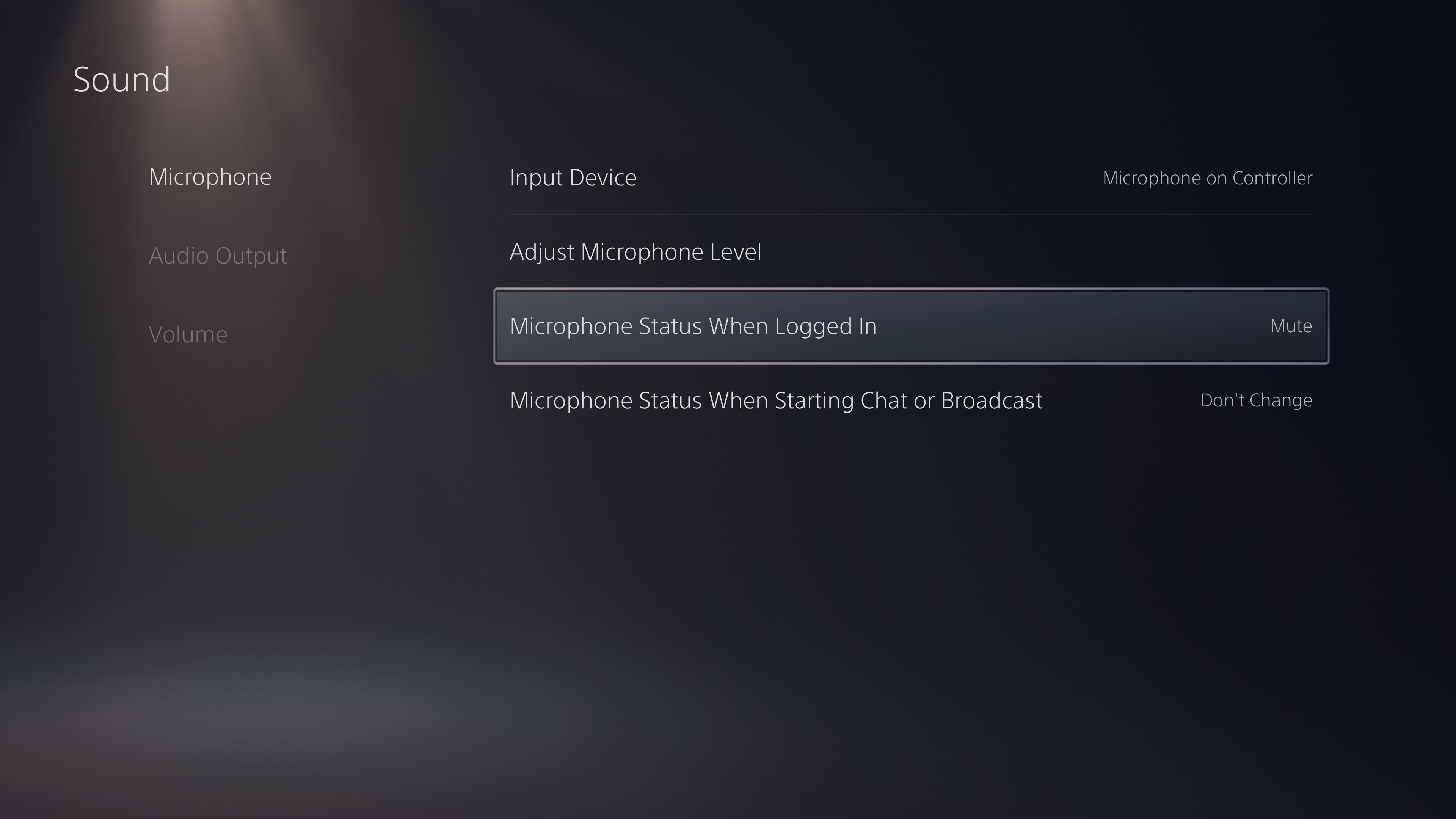
میتوانید سایر تنظیمات میکروفون را در اینجا تغییر دهید، مثلاً اگر بیش از یکی دارید، تنظیمات ترجیحی میکروفون خود را انتخاب کنید. فراموش نکنید که اگر میکروفون دیگری را وصل کنید (چه به صورت بی سیم یا یک هدست سیمی به کنترلر خود متصل شود)، میکروفون داخلی خاموش می شود و در نتیجه تنظیمات ماشه و لرزش شما حفظ می شود. دکمه فیزیکی Mute روی کنترلر برای بی صدا کردن میکروفون های خارجی نیز کار می کند و اگر آن را برای لحظه ای نگه دارید، همه صداها را خاموش می کند.
به طور کامل از کنترلر DualSense لذت ببرید
در حالی که میکروفون داخلی DualSense به راحتی قابل استفاده است، فعال کردن آن برخی از بهترین ویژگی های کنترلر را از بین می برد. حالا شما می دانید که چگونه از این موضوع دوری کنید.
اگر به دلیل نداشتن میکروفون بهتر به میکروفون داخلی تکیه میکردید، هدستهای PS5 عالی وجود دارند که ارتقای عمدهای را ارائه میدهند.
